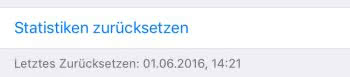Persönlicher Hotspot – Datenverbrauch herausfinden
39.665 Aufrufe • Lesezeit: 2 Minuten
 Der Persönliche Hotspot ermöglicht euch, die mobile Internetverbindung eures iPhones zu teilen, um sie entweder anderen zur Verfügung zu stellen oder mit eigenen Geräten (etwa einem WiFi-Only-iPad oder einem Macbook) euren Datentarif zu nutzen. Dabei ist jedoch Vorsicht geboten, Überschreitungen eures monatlichen Datenvolumens sind in der Regel ziemlich teuer. Deshalb solltet ihr von Zeit zu Zeit checken, wie viele Kilo-, Mega- oder Gigabyte der Persönliche Hotspot verbraucht.
Der Persönliche Hotspot ermöglicht euch, die mobile Internetverbindung eures iPhones zu teilen, um sie entweder anderen zur Verfügung zu stellen oder mit eigenen Geräten (etwa einem WiFi-Only-iPad oder einem Macbook) euren Datentarif zu nutzen. Dabei ist jedoch Vorsicht geboten, Überschreitungen eures monatlichen Datenvolumens sind in der Regel ziemlich teuer. Deshalb solltet ihr von Zeit zu Zeit checken, wie viele Kilo-, Mega- oder Gigabyte der Persönliche Hotspot verbraucht.
Datenverbrauch des Persönlichen Hotspots prüfen
Öffnet auf eurem iPhone die Einstellungen und tippt auf Mobiles Netz.
Ziemlich oben findet ihr den Punkt Persönlicher Hotspot. Dort lässt sich der Hotspot aktivieren, außerdem könnt ihr ein Passwort für das freigegebene WLAN-Netzwerk festlegen.
Etwas weiter unten findet ihr den Punkt Mobile Daten verwenden. Hier seht ihr eine Liste mit allen installierten Apps, darunter jeweils die Menge verbrauchter Daten seit dem letzten Zurücksetzen der Statistik. Diese Sektion hilft euch beim Überwachen eures mobilen Datenverbrauchs.
Der Persönliche Hotspot findet sich in dieser Liste aber nicht. Scrollt stattdessen bis ganz ans Ende und tippt auf Systemdienste. Hier könnt ihr herausfinden, wieviele mobile Daten der Persönliche Hotspot bereits verbraucht hat.
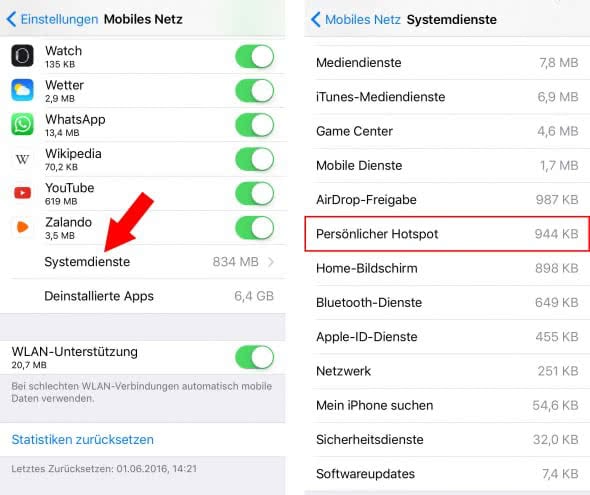
Tipp: Ihr habt Probleme mit eurem Hotspot? Das könnt ihr tun, wenn der iPhone Hotspot nicht funktioniert!
Statistiken zurücksetzen
Wirklich aussagekräftig wird der Datenverbrauch aber erst, wenn ihr ihn über einen bestimmten Zeitraum beobachtet. Dazu ist es sinnvoll, die Statistiken über die mobile Datennutzung von Zeit zu Zeit zurückzusetzen. Das macht ihr auf der Ebene Mobiles Netz ganz unten mit Statistiken zurücksetzen.
Am ehesten empfiehlt es sich hier zum Monatsbeginn die Statistiken zurückzusetzen, damit ihr dann einen genauen Überblick habt, wieviel Datenvolumen ihr in einem Monat verbraucht, zumal ja auch die meisten Handytarife entsprechend aufgebaut sind und ihr so schauen könnt, ob ihr vielleicht einen Tarif mit mehr oder eventuell auch weniger Datenvolumen benötigt und so sogar Geld sparen könnt.